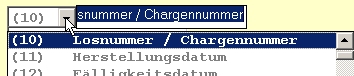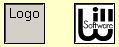Eingabe
Datenfelder Eingabe
Datenfelder
|
Im Mittelteil des Programms können bis zu 10 Dateninhalte (z.B.
GTIN-Nummer, Menge, Charge, MHD) für das Etikett eingegeben
werden. Das Programm errechnet hieraus automatisch den Barcode.
Vor den jeweiligen Eingabefeldern wird der aktuell gewählte Datenbezeichner (DB) als Nummer
angezeigt. Der Name des Datenbezeichners wird über dem Eingabefeld
angezeigt (und auf dem Etikett mit gedruckt).
Der Datenbezeichner (DB) kann für jedes der Eingabefelder geändert
werden, indem mit der Maus neben die geklammerte Ziffernfolge geklickt
und aus der hierdurch geöffneten Liste der passende DB gewählt wird:
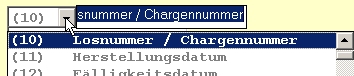
Danach erscheint der Name des gewählten DBs über dem Eingabefeld.
Dieser kann durch Klick hierauf editiert werden:

Dieser Name ist hier so zu schreiben, wie er auf dem Etikett erscheinen
soll. Oftmals ist der originale Name des Datenbezeichners aus der Liste
zu lang (z.B. DB 10 = "Losnummer / Chargennummer" und soll auf dem
Etikett anders erscheinen, z.B. nur "Charge").
Mit der Taste [F1] kann innerhalb der Datenfelder eine dem jeweiligen
Datenbezeichner entsprechende Hilfe angezeigt werden.
In den DB-Eingabefeldern können jeweils unterschiedliche
Datenbezeichner (DB) gewählt werden, z.B.:
- Artikel- bzw. GTIN Nummer. (Werden bei DB 01 und
02
weniger Ziffern als die vorgeschriebenen 14 Stellen eingegeben, so wird
eine Prüfziffer berechnet und weiterhin mit Nullen aufgefüllt
- Serien-, Chargennummer,
Produktidentifikation, Lieferanten- oder Sendungsnummer, DB 37.
- Datumswerte,
z.B. Herstell-, Produktionsdatum oder MHD. Durch Aktivierung des
Kontrollkästchens "Heute + ... Tage" kann die Datumsvergabe
automatisiert werden. Diese Einstellung wird beim Speichern des
Etiketts mit gespeichert.
- Mengen-,
Größen- und Gewichtsangaben. Bei DBs der Reihe 3.... wird die
Kommastelle durch die letzte Ziffer des DBs bezeichnet.
Zusätzlich können in jedem DB-Eingabefeld auch die DBs der Reihe 90 -
99 zur freien Verwendung der Bezeichnung mit eigenen Dateninhalten
gewählt werden. Achtung: jeder Datenbezeichner darf im Etikett nur
einmal vorhanden sein, andernfalls könnte der Barcode beim Scannen
nicht eindeutig interpretiert werden.
In den Datenfeldern können Kommas, Punkte und Leerzeichen eingegeben
werden, die nicht im Barcode erscheinen, indem diese Zeichen zusammen
mit der Taste [AltGr] im Datenfeld eingegeben werden.
Sollen nur 3 oder weniger Dateninhalte benutzt werden, ist eines der
Eingabefelder leer zu lassen und auch der Name des Eingabefeldes zu
löschen. Hierdurch wird dieses Feld im Etikett nicht mit gedruckt und
auch im Barcode nicht mit codiert. Zusätzlich kann es unter Etikettenlayout deaktiviert werden.
Die Reihenfolge der einzelnen Dateninhalte im Barcode entspricht der
Reihenfolge der Eingabefelder im Programm. Falls möglich, sollte als
letzter Dateninhalt ein DB mit variabler Stellenanzahl (z.B. "10"
Charge, "21" Seriennr., "30" Menge) gewählt werden. So kann im
Barcode ein FNC1 Zeichen eingespart werden.
Die unteren Zusatzfelder können ebenso benannt und im Etikett
ausgedruckt werden. Diese Daten werden im Barcode jedoch nicht codiert.
Durch Klick auf "Logo" kann eine Grafik, z.B. Firmenlogo, geöffnet
werden, die im Etikett ausgedruckt werden soll:
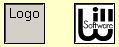
Mit Klick der rechten Maustaste auf die Grafik kann diese wieder aus
dem Etikett entfernt werden. In "Etikettenlayout"
lässt sich diese Grafik mit der Maus verschieben und auch vergrößern.
 Eingabe
Datenfelder
Eingabe
Datenfelder Eingabe
Datenfelder
Eingabe
Datenfelder